
Innehållsförteckning:
- Författare John Day [email protected].
- Public 2024-01-30 12:46.
- Senast ändrad 2025-01-23 15:11.

I denna instruktionsbok går jag igenom den mycket enkla processen för att automatisera din takfläkt så att du kan styra den med röstkommandon med en Alexa -enhet. Du kan använda dessa instruktioner för att styra andra elektroniska enheter (lampor, fläkt, TV, etc.). I mitt exempel kommer jag att använda en Amazon Dot, en befintlig takfläkt och en Sonoff Wifi -switch på 7,25 dollar.
Steg 1: Röstkommandon

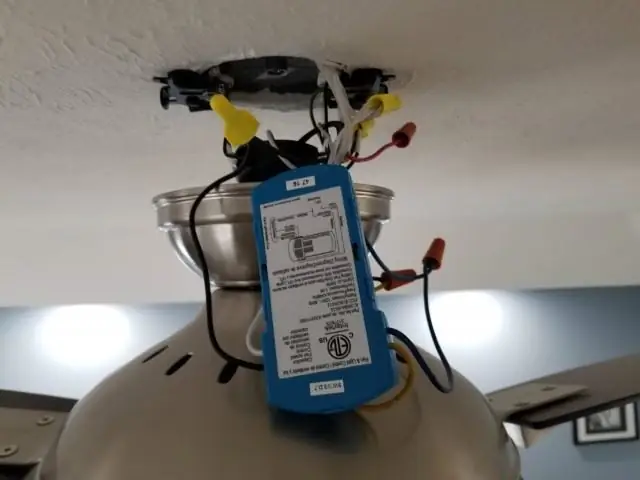
Vår takfläkt hade trådlös inbyggd men ibland kunde jag inte hitta fjärrkontrollen när jag ville slå på eller av fläkten (eller jag var för lat för att ta tag i den). Nu kan jag styra denna fläkt bara genom att fråga Alexa.
Steg 2: Anslut Sonoff
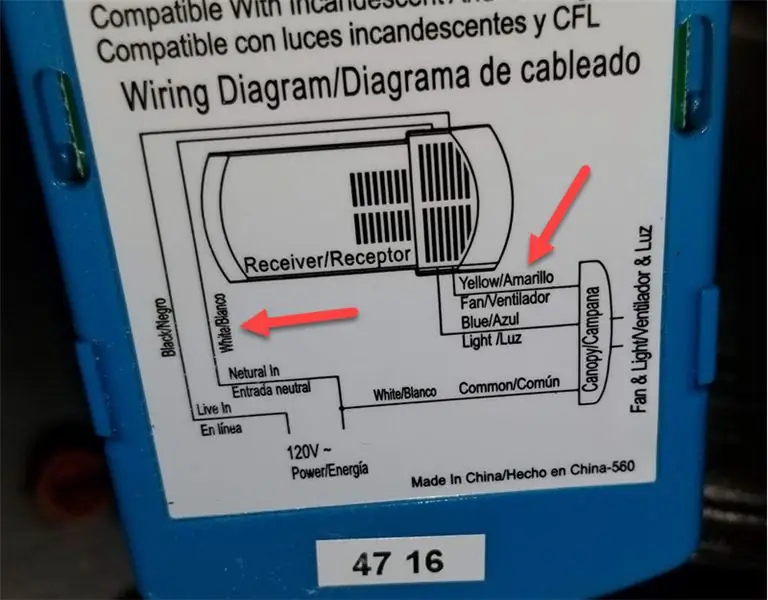
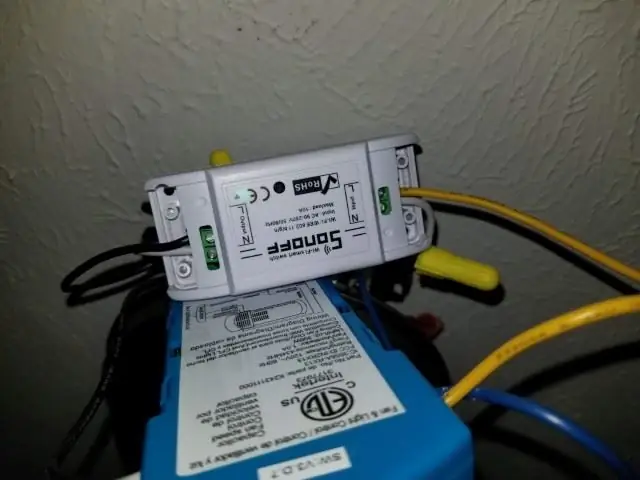
Ta först bort kåphöljet från toppen av takfläkten för att avslöja de elektriska ledningarna. Fläkten jag har har en trådlös kontroll (blå låda) som var ansluten i linje mellan den elektriska matningen som kommer ut från taket och fläktmotorn. Jag tittade på kopplingsschemat på denna trådlösa kontroll för att se vilka ledningar jag behövde använda.
Den vita (neutrala) tråden kom ner från taket och band direkt ihop med den vita tråden från fläktmotorn och den vita tråden från den trådlösa handkontrollen. Alla tre var tvinnade ihop med en trådmutter. Jag klippte den vita tråden från denna trådmutter till motorn. Sedan tog jag bort trådändarna och placerade den vita tråden från muttersidan i ingången till Sonoff och den vita tråden från motorsidan i utgången från Sonoff.
För det "heta" flödet kunde jag se att den gula ledningen kom ut från den trådlösa kontrollen och var bunden till den svarta som kom ut från fläktmotorn. Jag tog precis bort denna trådmutter och placerade Sonoff i linje mellan de gula (ingångssidan) och svarta (utgångssidan) ledningarna.
Nu var Sonoff Wifi -omkopplaren inkopplad men fick ingen ström sedan fläkten stängdes av. Jag slog på fläkten och det gröna ljuset på Sonoff tändes …. bra tecken.
Steg 3: Programmera Sonoff
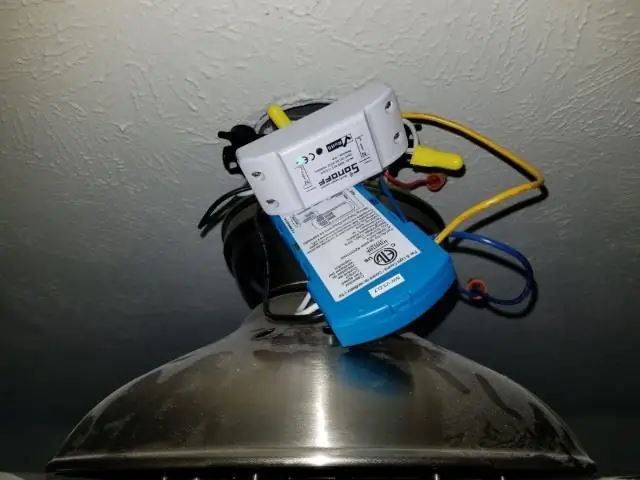
Nu var jag tvungen att programmera Sonoff och lägga till detta till Alexa.
Jag laddade ner eWeLink Sonoff -appen från appbutiken och lade till min enhet. Jag var först tvungen att konfigurera den här appen och lägga till min wifi -information. Därefter trycker jag på + -symbolen för att lägga till en ny enhet. Håll ned länkknappen på Sonoff och para ihop enheten.
När det här var parat gick jag in i Alexa -appen på min telefon, sedan under Skills sökte jag efter eWeLink -färdigheten och aktiverade den här färdigheten. Nu i Alexa -appen öppnade jag 'Smart Home' och lade till en ny enhet med namnet "Ceiling Fan".
Det är allt! Trumvirvel…..
Steg 4: Testa och knapp upp
Nu var det bara att testa och jag var klar. Jag kan slå på eller av detta med enheten i Alexa -appen. För att använda röstkommandon kan jag bara säga "Alexa, slå på takfläkt" eller "Alexa, stäng av takfläkt".
Den svåraste delen av hela projektet var att stoppa tillbaka allt i taket och få tillbaka fläktens kapellöverdrag där uppe. Det var väldigt tätt med alla kablar och dessa två kontrollboxar men jag lyckades (efter lite färgglatt språk) få ihop allt igen.
Jag måste alltid lämna fläkten i "ON" -läge och den här omkopplaren styr bara när motorn är på. Om jag vill påskynda eller bromsa fläkten måste jag fortfarande använda fjärrkontrollen. Om jag skulle använda lampan på fläkten styrs den endast genom fjärrkontrollen. Jag kunde ha lagt till en andra Sonoff till ljuset men det fanns inget utrymme. Jag hade också kunnat koppla ihop fläktmotorn och tända tillsammans så att de tänds samtidigt men … det är bara galet.
Kort sagt, det tog ungefär en timme och kostade $ 7,25 för att aktivera röststyrningen och jag kunde inte vara lyckligare så jag ville dela det med er alla. Meddela mig om du använder detta och vilka projekt du använder det på.
Rekommenderad:
Hemmautomation Röststyrning med Arduino Uno och Bluetooth: 4 steg

Hemmautomation Röststyrning med Arduino Uno och Bluetooth: Det här projektet handlar om att ansluta en Bluetooth -modul till Arduino och Android -mobil för att aktivera lampor och fläkt i ett rum med röststyrning
Omvandling RC -sändare till 2,4 GHz med valfri modul: 5 steg

Omvandling RC -sändare till 2,4 GHz med valfri modul: Hej !! Förlåt för min engelska jag är en italiensk kille. Med den här självstudien kan du konvertera vilken radio som helst med en ppm-signal i fm (40MHz 35MHz 72MHz) i 2,4GHz på vilken modul som helst. Jag har konverterat min jr-MX-12. Denna sändare är utan den externa modulen, Tx
Konvertera (bara om) valfri mediefil till (bara om) valfri annan mediefil !: 4 steg

Konvertera (bara om) vilken mediefil som helst (bara om) vilken annan mediefil som helst !: Min första instruerbara, hurra! Hur som helst, jag letade efter ett gratis program som skulle konvertera mina Youtube.flv -filer till ett format som är mer universell, som. wmv eller.mov. Jag sökte otaliga forum och webbplatser och hittade sedan ett program som heter
Takfläkt LED -display: 12 steg (med bilder)

Takfläkt LED -display: Att se så många ihärdiga vision idéer på webben var för lockande att inte prova en. Efter att ha övervägt flera olika motorer för att driva en bildskärm verkade en takfläkt köra i precis rätt hastighet, är ur vägen och väldigt tyst jämfört med
Gör din kamera till "militär Nightvision", lägger till Nightvision -effekt eller skapar NightVision "-läge på valfri kamera !!!: 3 steg

Gör din kamera till "militär Nightvision", lägger till Nightvision -effekt eller skapar NightVision "-läge på vilken kamera som helst !!!: *** Detta har kommit in i DIGITAL DAGAR FOTO Tävling, rösta på mig ** *Om du behöver hjälp, vänligen maila: [email protected] Jag talar engelska, franska, japanska, spanska och jag kan nån annan språk om du
